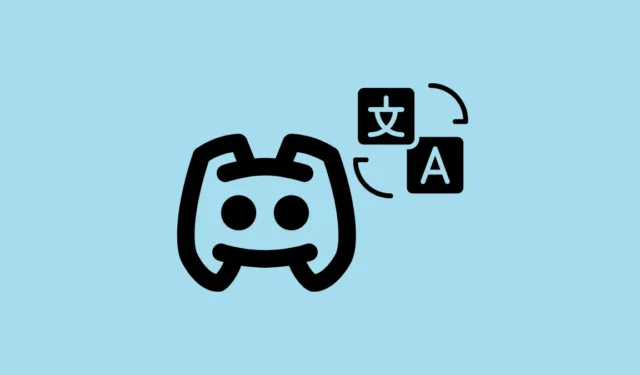
Discord is uitgegroeid tot een van de meest gebruikte online platforms, waarmee gebruikers verbinding kunnen maken en kunnen communiceren met personen die dezelfde interesses, passies en hobby’s delen. Interactie vindt doorgaans plaats binnen ‘servers’, die een diverse community van gebruikers met verschillende taalkundige achtergronden kunnen bevatten. Als gevolg hiervan kunt u leden op uw server tegenkomen die verschillende talen spreken. Gelukkig kunt u deze kloof overbruggen met behulp van vertaaltools, waardoor naadloze communicatie mogelijk is, zelfs wanneer u en de andere persoon elkaars taal niet begrijpen.
Een effectieve oplossing is BetterDiscord , waarmee gebruikers hun Discord-ervaring kunnen verbeteren via verschillende plugins, waaronder de Translator-plugin. De volgende gids beschrijft de stappen om deze tools effectief te installeren en gebruiken.
Stapsgewijze handleiding voor het installeren van BetterDiscord en de Translator-plug-in
BetterDiscord is een applicatie van derden die verschillende aanpassingen op Discord mogelijk maakt. Houd er echter rekening mee dat het gebruik van BetterDiscord bepaalde risico’s met zich meebrengt, waaronder de mogelijkheid van accountopschorting, aangezien het niet officieel wordt ondersteund door Discord. Bovendien werkt het alleen op de desktopversie van Discord; het is niet compatibel met web- of mobiele platforms. Volg deze stappen om te beginnen met de installatie:
- Bezoek de officiële website van BetterDiscord en klik op de knop ‘Downloaden’ om het installatieprogramma op uw computer op te slaan.
- Nadat het downloaden is voltooid, opent u het installatieprogramma en volgt u de instructies op het scherm om BetterDiscord in te stellen.
- Start Discord na installatie. Als het al draaide, start de applicatie dan opnieuw op om BetterDiscord-functies in te schakelen.
- Ga naar de Translator-pluginpagina en download de pluginbestanden daar.
- Ga na het downloaden terug naar Discord en open de gebruikersinstellingen door op het tandwielpictogram in de linkerbenedenhoek te klikken.
- Scroll naar beneden tot je het gedeelte ‘Plugins’ vindt onder de BetterDiscord-instellingen.
- Klik op ‘Pluginsmap openen’ om een Verkenner te openen waarin u plug-ins kunt beheren.
- Zoek het gedownloade Translator-plug-inbestand en sleep het naar de map ‘plugins’ in het Verkenner-venster.
- Nadat u de plugin hebt toegevoegd, gaat u terug naar het gedeelte Plugins in Discord en schakelt u de Translator-plugin in.
- Klik op het tandwielpictogram naast de plug-in om uw standaardtaal te configureren en uw vertaalservice te selecteren.
Hoe de Translator-plug-in te gebruiken
Zodra u BetterDiscord en de Translator-plugin succesvol hebt geïnstalleerd, kunt u de vertaalfuncties eenvoudig gebruiken. Dit is hoe:
- Om berichten die u in een vreemde taal ontvangt te vertalen, klikt u met de rechtermuisknop op het bericht en selecteert u ‘Berichten vertalen’.
- Om de standaardtaalinstellingen te wijzigen, klikt u op het pictogram ‘Vertalen’ in het tekstinvoergebied en kiest u de gewenste taal.
- Voor uitgaande berichten typt u uw bericht in het tekstvak en klikt u vervolgens op de knop ‘Vertalen’ onderaan om het bericht te converteren.
- Schakel de schakelaar ‘Vertaal uw berichten voordat u ze verzendt’ in voor soepelere communicatie.
- Selecteer de gewenste taal voor uw berichten onder ‘Uitvoertaal’ in de vertaalinstellingen.
- Nadat u uw instellingen hebt aangepast, sluit u het menu Vertalen en kunt u uw bericht verzenden.
Belangrijke overwegingen
- Als u problemen ondervindt bij het vertalen van berichten, controleer dan of u de nieuwste versie van de Translator-plug-in hebt geïnstalleerd. Verouderde versies kunnen namelijk problemen veroorzaken.
- Houd er rekening mee dat de Translator-plugin gebruikmaakt van vertaalmachines zoals Google Translate, wat af en toe tot fouten kan leiden. Controleer indien nodig altijd kritische vertalingen via andere middelen.
- Compatibiliteitsproblemen kunnen ontstaan als u meerdere bots of plugins tegelijk met de Translator-plugin uitvoert. Het deactiveren van andere plugins kan mogelijke conflicten oplossen.
- Overweeg om alternatieve Discord-bots te verkennen, zoals TranslatorBot of Translator, voor extra vertaalfunctionaliteit.
Door BetterDiscord en de Translator-plug-in te gebruiken, kunt u uw communicatie-ervaring op Discord aanzienlijk verbeteren. Zo kunt u moeiteloos met gebruikers van over de hele wereld communiceren.




Geef een reactie